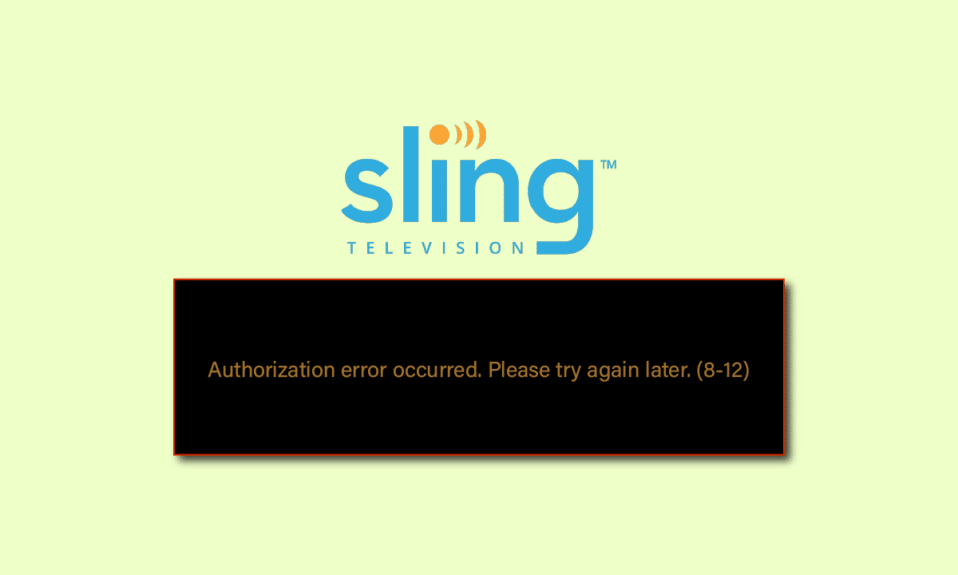
Sling TV 是一种经济实惠的流媒体服务,为用户提供丰富的节目内容。在使用该平台观看节目时,您可能会遇到错误提示,并可能对其修复方法感到困惑。其中最常见的错误之一是 Sling TV 错误代码 8-12。简而言之,此错误通常是由于账户身份验证失败引起的。当然也可能存在其他原因,您可能正在寻求“为什么Sling TV会显示错误信息”的答案。另一个经常出现的错误提示是错误代码 8 4612。那么,是什么导致Sling TV出现错误代码 8 4612?我们又该如何修复设备上的这些错误提示?本文将解答以上所有问题。
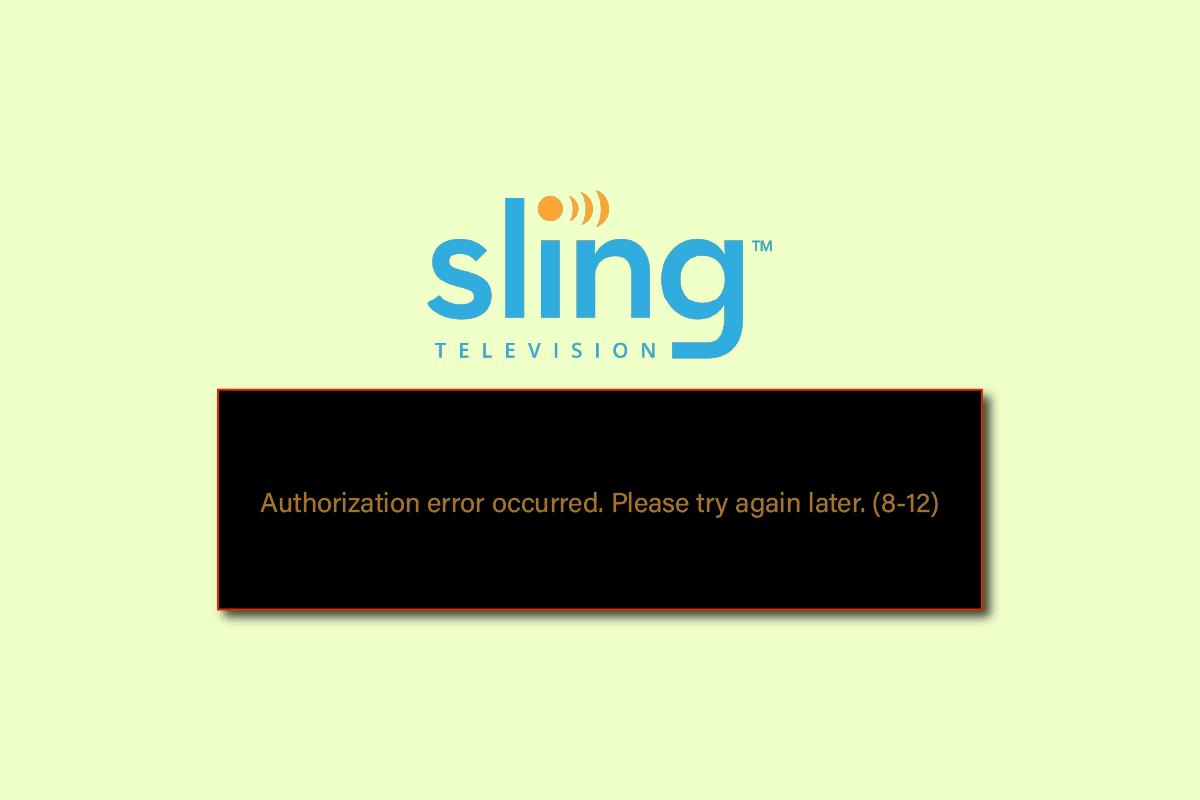
如何解决Sling TV错误代码 8-12?
导致出现诸如“授权错误,请稍后再试 (8-12)”的错误消息的可能原因有很多,错误代码 8 4612 也是如此。下面列出了一些常见原因:
-
网络连接问题:设备连接的互联网可能存在故障或不稳定。如果设备连接的 Wi-Fi 网络不稳定,则可能会弹出此错误。
-
缓存数据:应用程序和浏览器中存储的缓存数据文件可能会导致设备出现此错误。
-
付费内容:您尝试观看的内容可能不再提供免费预览,而是已变为付费内容。
-
内容不可用:有时,如果内容不可用,可能会出现 Sling TV 错误代码 8-12。Sling TV可能已经从平台上删除了您尝试观看的内容。
-
账户问题:如果您的账户同时登录了多个设备,则在您尝试观看的设备上可能会发生此错误。
-
设备故障:您尝试观看节目的设备可能存在一些错误或故障,从而导致此错误消息。
-
应用程序损坏:如果应用程序损坏或者应用程序中的内容丢失,则可能会出现此错误提示。这种情况在 Windows 10 个人电脑上的 UWP 或通用 Windows 平台应用程序中较为常见。
-
安装过程不正确:如果安装过程不正确或安装过程中出现任何故障,您可能会遇到此错误。
-
缺少 Widevine 基础设施:如果您的网络浏览器缺少在线观看Sling TV的关键要求之一——Widevine 基础设施,您可能会遇到此错误。
-
服务器故障:Sling TV官方网站的服务器出现故障也可能是导致此错误的原因之一。
本节将为您介绍一些常见的故障排除方法,这些方法将帮助您解决 Sling TV 错误代码 8-12 和错误代码 8 4612。请按照以下顺序操作以获得最佳效果。
注意:由于 Android 手机的设置各不相同,不同品牌之间也存在差异,因此下面提到的步骤在您的设备上可能会略有不同。 这里以三星 Galaxy A21s 的 Android 手机为例进行说明。
方法一:基本故障排除方法
解决此错误的第一个且最简单的方法是使用以下基本故障排除步骤。
1A. 检查内容是否可用
首先,请检查内容的免费预览是否已过期并已更改为付费内容。为此,请使用您的默认网络浏览器查看Sling TV官方支持页面上的内容状态。
1B. 重新加载频道
如果您正在考虑“为什么 Sling 会给我一条错误消息”,那么您可以尝试的下一个基本方法是重新加载您在应用程序或网站上观看的频道。
- 在Windows 个人电脑上,只需按 Ctrl+R 键或单击页面右上角的重新加载图标。
- 要在Sling TV应用程序中重新加载,请按返回按钮,然后重新打开Sling TV应用程序上的频道。
1C. 尝试观看其他频道
作为对“导致Sling TV出现错误代码 8 4612 的问题”的解答,请尝试在 Sling TV 应用程序上观看另一个频道,例如 EZBN。如果其他频道正常工作,那么您尝试观看的特定频道可能出现了暂时性故障。
1D. 尝试使用其他应用程序
检查您是否可以在您的设备上观看其他类似应用程序(如 Disney plus)上的内容。如果其他媒体内容平台可以播放,则问题可能出在 Sling TV 应用程序上。
1E. 检查网络连接
导致 Sling TV 错误代码 8-12 的常见原因之一是网络连接不良。 您可以在 Windows 个人电脑上检查互联网连接的强度。访问
速度测试 网站并运行您的网络速度测试。

如果连接速度低于 25 Mbps,请考虑以下替代方案:
- 使用其他 Wi-Fi 网络,或
- 更改您的网络套餐。
1F. 重新启动您的 Wi-Fi 路由器
要解决网络连接问题,您可以尝试重新启动或重启您的 Wi-Fi 路由器。
1. 按路由器/调制解调器背面的电源按钮将其关闭。

2. 现在,断开路由器/调制解调器的电源线,等待电容器完全耗尽电力。
3. 然后,重新连接电源线并在大约一分钟后将其打开。
1G. 检查 Sling TV 服务器状态
有时,由于停电或服务器故障等简单原因,网络状态可能会出现问题。在这种情况下,您可以访问
Sling TV 状态页面 在您的默认网络浏览器上。

1H. 重新启动 Sling TV 应用程序
要修复Sling TV错误代码8-12,您可以尝试在流媒体设备上重新启动该应用程序。
选项 I:在 Windows 个人电脑上
要在 Windows 个人电脑上重新启动 Sling TV 应用程序,请按照以下步骤操作。
1. 从任务管理器中关闭 Sling TV 应用程序进程。 请参考我们的指南,了解如何在 Windows 10 中结束任务。

2. 使用 Windows 搜索栏搜索并启动 Sling TV 应用程序。

选项二:在安卓手机上
您可以按照这些简单的步骤在 Android 手机上重新启动 Sling TV 应用程序,以解决错误问题。
1. 点击手机左下角的最近应用图标。

2. 向上滑动 Sling TV 应用程序将其关闭。
3. 从主菜单中打开 Sling TV 应用程序。
选项 III:Roku 设备
要在您的 Roku 设备上重新启动 Sling TV 应用程序,请按照此处的步骤操作。
1. 按遥控器上的主页按钮关闭应用程序。

2. 使用遥控器从主菜单重新启动 Sling TV 应用程序。
选项四:LG 电视
导致 Sling TV 应用程序出现错误代码 8 4612 的一个原因是应用程序出现故障。以下是在 LG 电视上重新启动 Sling TV 应用程序的方法。
1. 按遥控器上的主页按钮并将光标移动到 Sling TV 应用程序上。
2. 然后,关闭该应用程序。
3. 按遥控器上的主页按钮并选择 Sling TV 应用程序。
选项 V:在 Apple TV 上
您可以按照以下步骤在 Apple TV 上重新启动 Sling TV 应用程序,以解决 Sling TV 错误代码 8-12。
1. 按遥控器上的主页按钮两次。
 照片由 James Yarema 在 Unsplash 上拍摄
照片由 James Yarema 在 Unsplash 上拍摄
2. 向上滑动 Sling TV 应用程序以退出。
3. 从菜单中重新启动 Sling TV 应用程序。
1I. 重新启动设备
由于流媒体设备出现故障,可能会出现错误提示。您可以考虑重新启动设备以解决问题。
选项 I:在 Windows 个人电脑上
要重新启动 Windows 个人电脑,请按照以下步骤操作。
1. 按 Windows 键并单击开始菜单左下角的电源图标。
2. 单击列表中的重新启动选项以重新启动您的电脑。

选项二:在安卓手机上
要重新启动您的 Android 手机以解决错误,请按照以下步骤操作。
1. 按 Android 手机侧面的电源按钮,然后点击重新启动选项。

2. 点击下一个屏幕上的重新启动选项。

1J. 重启设备
要清除影响设备的损坏缓存数据并改进 Sling TV 应用程序的播放效果,您可以尝试重启流媒体设备。
选项 I:在 Roku 设备上
以下是重启 Roku 设备以修复 Sling TV 错误代码 8-12 的方法。
1. 从电源插座上拔下 Roku 设备并等待 10 秒。
2. 将 Roku 设备重新插入电源插座。
 该图片由Markus Spiske在Pixabay上发布
该图片由Markus Spiske在Pixabay上发布
3. 屏幕上出现信号后,按 Roku 遥控器上的任意按钮。
选项二:在 Fire TV Stick 上
要重新启动您的 Fire TV Stick,请按照以下步骤操作。
1. 关闭所有后台运行的应用程序并从电源插座上拔下电视棒。
2. 60 秒后,将 Fire TV Stick 重新插入端口,然后打开电视。

选项三:智能电视
如果您使用智能电视观看 Sling TV 应用程序,并正在寻找“为什么Sling会给我一条错误消息”的答案,您可以按照以下步骤重新启动智能电视以解决错误。
1. 按电视上的电源按钮将其关闭,然后从电源插座上拔下电缆。
 该图片由Pixabay在Pixabay上发布
该图片由Pixabay在Pixabay上发布
2. 60 秒后,将电缆重新插入电源插座,然后按电视上的电源按钮将其打开。
1K:重新登录Sling TV应用程序
作为解决此错误的方案之一,您可以尝试在流媒体设备上的 Sling TV 应用程序上重新登录您的账户。
1. 从搜索栏中打开 Sling TV 应用程序。
2. 单击右上角的设置图标。

3. 单击账户选项卡,然后单击退出选项。
4. 重新启动 Sling TV 应用程序。
5. 在字段中输入账户凭据,然后单击登录按钮以重新登录应用程序。

1L. 清除浏览器缓存
如果在您的 Windows 个人电脑上的 Google Chrome 网络浏览器上进行观看时发生错误,则“导致 Sling TV 出现错误代码 8 4612 的问题”可能是缓存的数据和 cookie。您可以按照这里提供的链接中的步骤清除缓存的数据和 cookie。

1M. 更新网络浏览器
在 Google Chrome 网络浏览器上观看 Sling TV 时修复错误的另一种方法是将其更新到最新版本。
注意:我们以 Google Chrome 浏览器为例。
1. 按 Windows 键,键入 Google Chrome 并单击“打开”。

2. 单击右上角的三个垂直点,然后单击显示列表中的“设置”选项。

3. 如果 Chrome 已更新,您可以在“关于 Chrome”部分中看到“几乎是最新”消息,然后单击“重新启动”按钮。
注意:如果有可用更新,系统会提示您更新 Chrome。

1N. 强制停止 Sling TV 应用程序
如果 Sling TV 应用程序出现故障,您可以通过强制关闭流媒体设备上的应用程序,然后从主菜单重新启动它来修复此错误。
选项一:安卓手机
本节介绍了强制停止 Android 手机上的 Sling TV 应用程序的方法。
1. 从主菜单中,打开“设置”应用程序。

2. 在显示的列表中,点击“应用程序”选项卡。

3. 在显示的列表中点击 Sling TV 应用程序。
4. 点击右下角的“强制停止”选项。

选项二:在 Android TV 上
如果您使用 Android TV 观看 Sling TV 应用程序,您可以按照以下步骤强制停止该应用程序。
1. 从主菜单打开“设置”。

2. 选择左侧窗格中的“应用程序”选项。

3. 选择 Sling TV 应用程序。
4. 选择“强制停止”按钮。
选项 III:在三星电视上
按照本节中的步骤强制停止三星电视上的 Sling TV 应用程序。
1. 从“我的应用程序”部分打开 Sling TV 应用程序。

2. 按住遥控器上的“后退”按钮以终止应用程序。
方法2:更新Sling TV应用程序
作为对“为什么Sling会给我一条错误消息”的解答,使用过时的Sling TV应用程序版本可能是导致错误的潜在原因。您可以将应用程序更新到最新版本以解决此错误。
选项 I:在 Windows 个人电脑上
您可以按照以下步骤更新 Windows 个人电脑上的 Sling TV 应用程序。
1. 按 Windows 键,键入“Microsoft Store”,然后单击“打开”。

2. 单击“库”。

3. 点击右上角的“获取更新”,自动更新 Sling TV 应用程序。

选项二:在安卓手机上
要在您的 Android 手机上更新 Sling TV 应用程序,您可以按照本节中的方法进行操作。请参考我们的指南,了解如何自动更新所有 Android 应用程序。

方法3:重置Sling TV应用程序
如果您已在 Windows 个人电脑上安装了 Sling TV 应用程序,并且正在寻找“导致 Sling TV 出现错误代码 8 4612 的问题”的答案,您可以按照此处给出的步骤重置 Sling TV 应用程序以清除错误。 这将通过清除应用程序上的所有数据并重新启动它来解决 Sling TV 错误代码 8-12。
注意:您可以在 Sling TV 应用程序上创建数据备份(例如您的用户凭据),然后再继续。
1. 同时按下 Windows + I 键打开 Windows 个人电脑上的“设置”应用程序。
2. 单击“应用程序”选项。

3. 在左侧窗格的“应用程序和功能”选项卡中,单击 Sling 应用程序。
4. 单击应用程序下的“高级选项”。
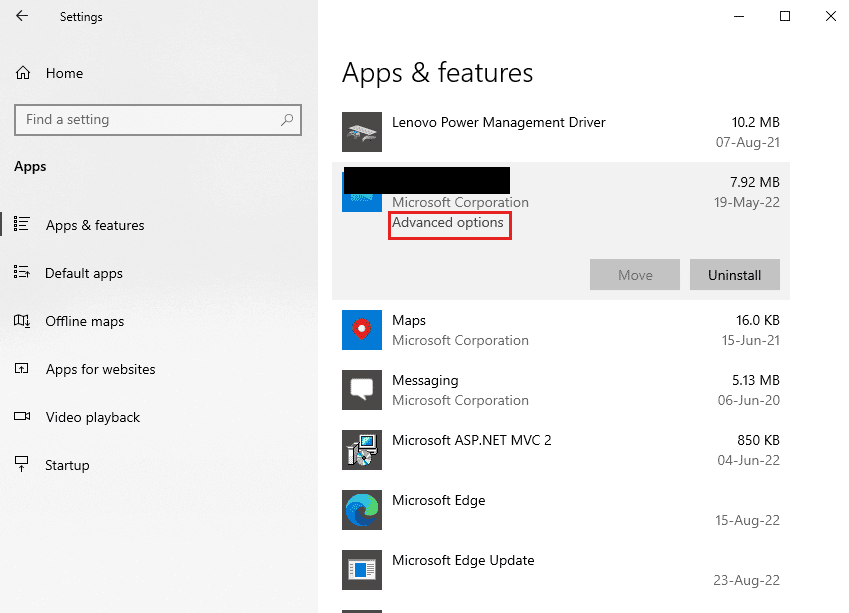
5. 单击“重置”部分中的“重置”按钮。
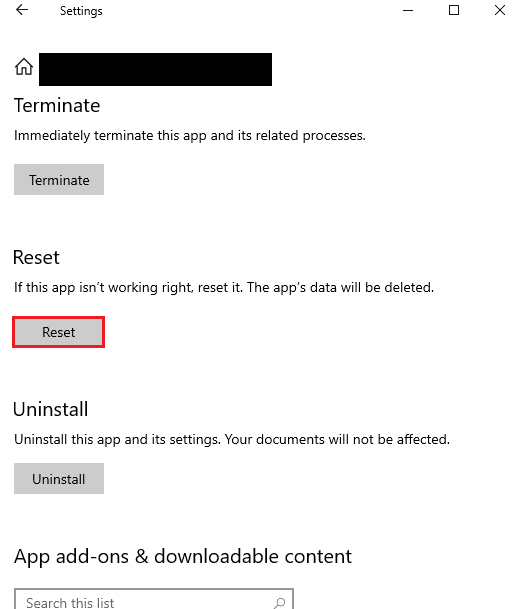
6. 再次点击“重置”按钮。操作完成后,重新启动电脑。
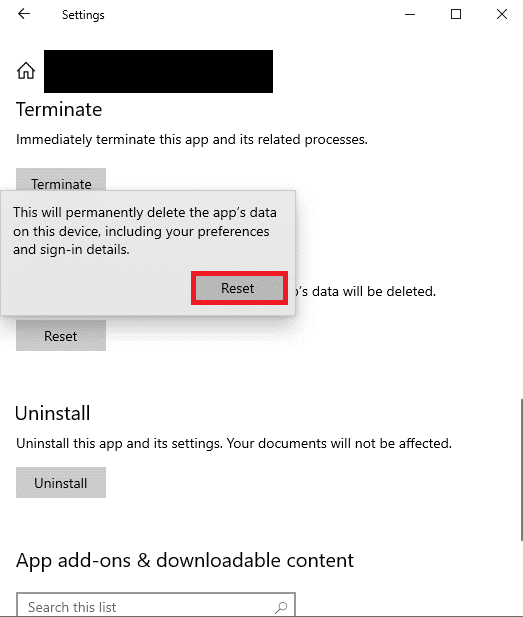
方法 4:安装 Widevine(如果适用)
如果您使用任何第三方浏览器应用程序(例如 Brave 或基于 Chromium 的网络浏览器),如果您的 Windows 个人电脑上未安装 Widevine,您可能会遇到此错误。 Widevine DRM Infrastructure 是此类浏览器上的必需插件或附加组件,可帮助实现流媒体平台的功能。
要解决此错误,您必须单击右侧窗格中消息上的“允许”按钮以安装 DRM 软件。
方法5:重新安装Sling TV应用程序
无论是什么问题或故障导致了“Sling TV出现错误代码 8 4612